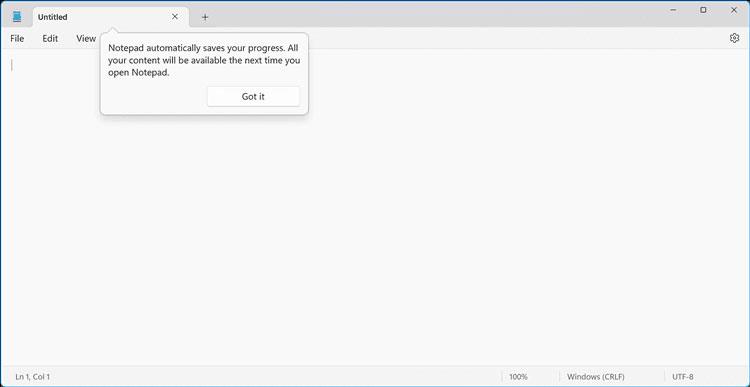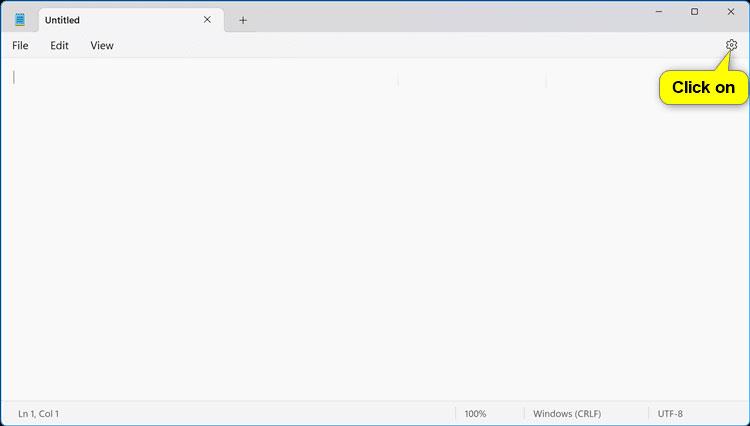Questa guida ti mostrerà come abilitare o disabilitare la funzionalità Blocco note che salva automaticamente lo stato della sessione per il tuo account in Windows 11 .
Blocco note è un editor di testo semplice e veloce che può essere utilizzato per visualizzare, modificare ed eseguire ricerche istantaneamente in documenti di testo normale.
A partire dall'aggiornamento della versione 11.2307.22.0 del Blocco note, Blocco note inizierà a salvare automaticamente lo stato della sessione, consentendoti di chiudere il Blocco note senza interrompere le finestre di dialogo e quindi continuare da dove avevi interrotto al ritorno. Il Blocco note ripristinerà automaticamente le schede aperte in precedenza, nonché i contenuti non salvati e le modifiche su tali schede aperte. Tuttavia, lo stato della sessione salvata non influisce su nessuno dei tuoi file e puoi comunque scegliere di salvare o eliminare le modifiche non salvate ai file ogni volta che chiudi la scheda.
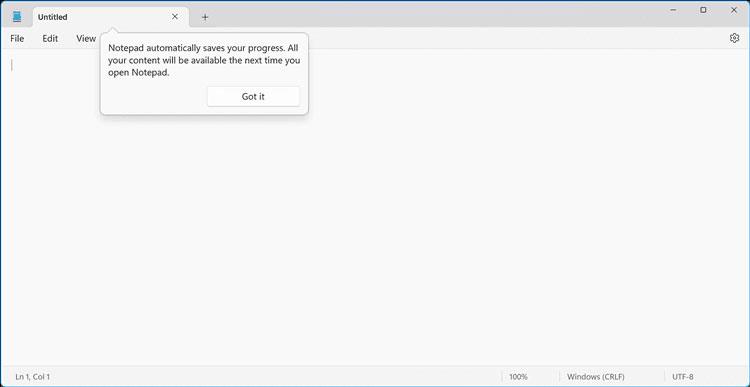
Il Blocco note salva automaticamente lo stato della sessione
Puoi disabilitare questa funzione nelle impostazioni dell'app se desideri ricominciare da capo ogni volta che apri Blocco note .
Nota : Microsoft sta offrendo questa esperienza agli utenti di Windows Insider nei canali Beta, Canary e Dev.
Come abilitare/disabilitare il salvataggio automatico dello stato della sessione del Blocco note in Windows 11
Ecco come:
1. Apri Blocco note.
2. Fare clic sul pulsante Impostazioni (icona a forma di ingranaggio).
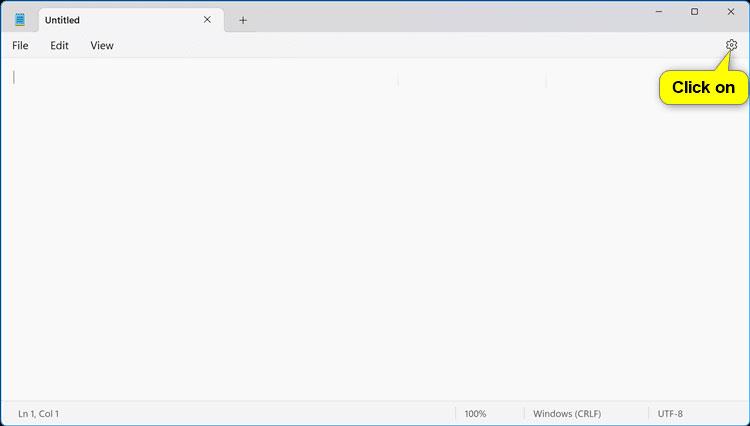
Apri le impostazioni
3. In Impostazioni , fare clic su Quando il Blocco note inizia ad espanderlo.
4. Selezionare Apri contenuto dalla sessione precedente (attivato - impostazione predefinita) o Apri una nuova finestra (disattivato) per il contenuto desiderato.

Seleziona Apri contenuto della sessione precedente o Apri una nuova finestra